电脑共享文件夹设置方法介绍
来源:www.laobaicai.net 发布时间:2023-01-28 13:15
最近有位用户在使用电脑的时候,想要设置共享文件夹,但是却不知道应该如何操作,为此非常苦恼,那么电脑共享文件夹如何设置呢?下面老白菜u盘装系统为大家介绍电脑共享文件夹设置方法。
电脑共享文件夹设置方法:
1、右击文件夹,打开资源管理器,选中要设置的文件夹并右键点击它。如图所示:
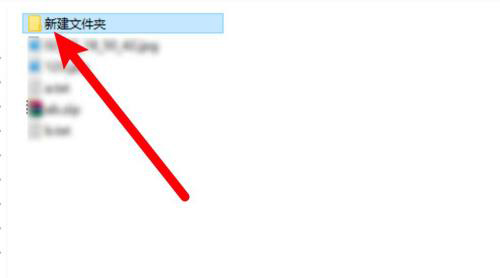
2、点击属性选项,点击右键菜单上的属性选项。如图所示:
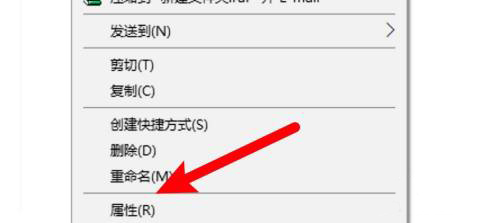
3、点击共享选项,打开窗口,点击上方的共享选项。如图所示:
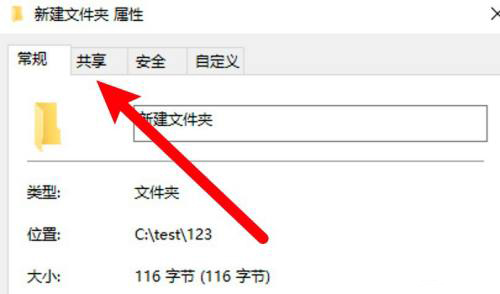
4、点击共享按钮,进入页面,点击共享按钮。如图所示:
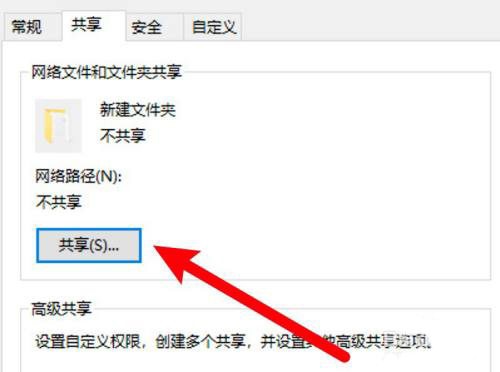
5、选择用户并点击共享,选择Everyone的用户,点击下方的共享按钮即可。如图所示:
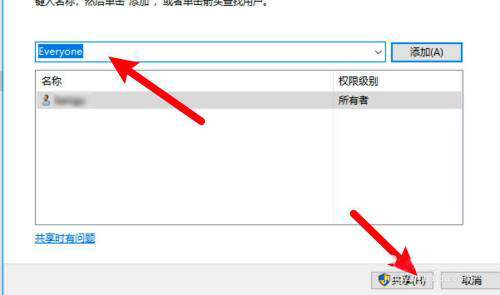
关于电脑共享文件夹设置方法就为小伙伴们详细介绍到这边了,如果用户们使用电脑的时候想要设置共享文件夹,可以尝试上述方法步骤进行操作哦,希望本篇教程能够帮到大家,更多精彩教程请关注老白菜官方网站。
上一篇:电脑如何查看内存条信息
下一篇:电脑打开本地安全策略教程分享
推荐阅读
"Win10累积更新卡在无限重启阶段的修复策略"
- win11系统无法识别移动硬盘怎么办 2024-05-06
- win11系统dns异常无法上网怎么办 2024-05-04
- win11系统如何调整鼠标速度 2024-05-03
- win11系统不显示wifi列表怎么办 2024-05-01
win10系统设置虚拟内存教程分享
- win11系统如何查看内存条卡槽数量 2024-04-29
- win11系统怎么开启节能模式 2024-04-29
- win11系统usb接口无法识别设备如何解决 2024-04-28
- win11系统如何添加网络打印机 2024-04-26
老白菜下载
更多-
 老白菜怎样一键制作u盘启动盘
老白菜怎样一键制作u盘启动盘软件大小:358 MB
-
 老白菜超级u盘启动制作工具UEFI版7.3下载
老白菜超级u盘启动制作工具UEFI版7.3下载软件大小:490 MB
-
 老白菜一键u盘装ghost XP系统详细图文教程
老白菜一键u盘装ghost XP系统详细图文教程软件大小:358 MB
-
 老白菜装机工具在线安装工具下载
老白菜装机工具在线安装工具下载软件大小:3.03 MB










